MS Access - Hộp kết hợp
Khi bạn nhập dữ liệu dưới bất kỳ hình thức nào, việc chọn một giá trị từ danh sách có thể nhanh hơn và dễ dàng hơn là nhớ một giá trị để nhập. Danh sách các lựa chọn cũng giúp đảm bảo rằng giá trị được nhập vào một trường là phù hợp. Điều khiển danh sách có thể kết nối với dữ liệu hiện có hoặc nó có thể hiển thị các giá trị cố định mà bạn nhập khi tạo điều khiển. Trong chương này, chúng tôi sẽ trình bày cách tạo hộp tổ hợp trong Access.
Hộp kết hợp
Hộp tổ hợp là một đối tượng hoặc điều khiển chứa danh sách thả xuống các giá trị mà người dùng có thể chọn.
- Điều khiển hộp tổ hợp cung cấp một cách nhỏ gọn hơn để trình bày danh sách các lựa chọn.
- Danh sách bị ẩn cho đến khi bạn nhấp vào mũi tên thả xuống.
- Hộp tổ hợp cũng cung cấp cho bạn khả năng nhập giá trị không có trong danh sách.
- Theo cách này, điều khiển hộp tổ hợp kết hợp các tính năng của hộp văn bản và hộp danh sách.
Thí dụ
Bây giờ chúng ta hãy lấy một ví dụ đơn giản về việc tạo một hộp tổ hợp. Chúng tôi đã tạo một biểu mẫu cho một nhân viên như được hiển thị trong ảnh chụp màn hình sau.

Bây giờ chúng tôi muốn tạo một hộp tổ hợp cho Loại điện thoại vì chúng tôi biết rằng loại điện thoại phải là Home, Cell hoặc là Work. Thông tin này sẽ có sẵn trong danh sách thả xuống và người dùng không cần nhập thông tin này.
Bây giờ chúng ta hãy đi đến Design Viewcho hình thức này. ChọnPhone Type trường và nhấn xóa.


Sau khi trường Loại Điện thoại bị xóa, hãy chuyển đến tab Thiết kế.

Bây giờ hãy để chúng tôi chọn Use Control Wizards từ menu Điều khiển và sau đó Chọn Điều khiển Hộp Tổ hợp từ menu như được hiển thị trong ảnh chụp màn hình sau.

Bây giờ, vẽ hộp tổ hợp ở nơi bạn muốn và khi bạn thả chuột, bạn sẽ thấy hộp thoại Trình hướng dẫn hộp tổ hợp.
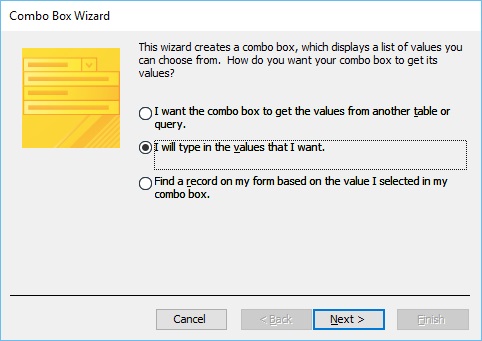
Ở đây bạn có tùy chọn khác nhau cho dữ liệu; Hãy để chúng tôi chọn tùy chọn thứ 2 , trong đó, chúng tôi sẽ thêm các giá trị và nhấp vào Tiếp theo.

Nhập các giá trị bạn muốn được hiển thị trong danh sách thả xuống và nhấp vào Next.

Nhấp chuột Next lần nữa.

Nhập label cho hộp kết hợp của bạn và nhấp vào Finish.

Bạn có thể thấy hộp tổ hợp đó được tạo nhưng nó không được căn chỉnh với trường khác. Trước tiên, hãy để chúng tôi làm điều đó bằng cách chọn tất cả các trường và sau đó chuyển đến tab Sắp xếp.

Ở bên trái, bạn sẽ thấy StackedLựa chọn. Bấm vào nút này.

Bây giờ bạn có thể thấy các trường được căn chỉnh.
Để làm cho kích thước của mỗi trường giống nhau, chúng ta có các tùy chọn khác nhau, hãy nhấp vào nút Kích thước / Dấu cách.

Từ danh sách thả xuống, hãy nhấp vào To Shortest.

Bây giờ đi đến Form lượt xem.

Giờ đây, người dùng có thể dễ dàng chọn bất kỳ tùy chọn nào cho loại Điện thoại.